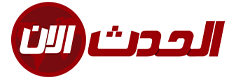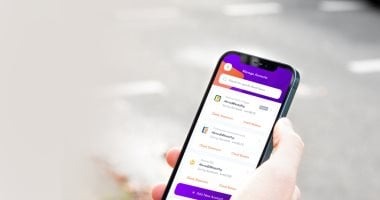5 طرق لفتح آيفون عندما لا يستجيب لك
عندما لا يتم تشغيل جهاز آيفون قد تظن أنك بحاجة إلى شراء موبايل جديد، وذلك قد يكون صحيحًا إذا كانت المشكلة كبيرة، ولكن هناك الكثير من الطرق لمحاولة إصلاح جهاز آيفون الخاص بك قبل أن تفقد الأمل. إذا لم يتم تشغيل الآيفون، فجرّب هذه النصائح الستة لإعادة تشغيلها كما ذكرها موقع LifeWire.
1. اشحن موبايلك
تأكد من شحن بطارية الموبايل بما يكفي لتشغيله، ولاختبار ذلك، قم بتوصيل الموبايل بشاحن حائط أو بجهاز الكمبيوتر لمدة 15-30 دقيقة، وقد تحتاج أيضًا إلى الضغط على زر التشغيل / الإيقاف لتشغيله، أما إذا كنت تشك في نفاد طاقة البطارية في موبايلك فمن الممكن أن يكون الشاحن أو الكابل الخاص بك معطوبا وحاول استخدام كابل آخر للتحقق مرة أخرى.
2. إعادة تشغيل آيفون
الشيء التالي الذي يجب عليك فعله هو محاولة إعادة تشغيل الموبايل من خلال الضغط باستمرار على زر التشغيل / الإيقاف في الزاوية اليمنى العليا أو على الحافة اليمنى للموبايل لبضع ثوان.
3. إعادة ضبط القرص الصلب
جرب إعادة ضبط القرص الصلب إذا لم تكن إعادة التشغيل القياسية فعالة، وتشبه إعادة ضبط القرص الثابت إعادة التشغيل التي تمسح ذاكرة الجهاز لإعادة ضبط أكثر شمولاً، و لأداء إعادة ضبط القرص إتبع الخطوات التالية:
– استمر في الضغط على زر التشغيل / الإيقاف والزر الرئيسي في نفس الوقت. (إذا كان لديك سلسلة iPhone 7 ، اضغط باستمرار على زر الصوت.)
– استمر في الضغط لمدة 10 ثوانٍ على الأقل (لا يوجد شيء خاطئ في التمسك لمدة 20 أو 30 ثانية ، ولكن إذا لم يحدث أي شيء بحلول ذلك الوقت ، فمن المحتمل ألا يحدث بعد ذلك).
– إذا ظهر شريط تمرير إيقاف التشغيل على الشاشة ، فاستمر في الضغط على الأزرار.
– عندما يظهر شعار أبل الأبيض ، اتركه الموبايل ليبدأ التشغيل.
4. استعادة آيفون إلى إعدادات المصنع
يؤدي ذلك إلى محو جميع البيانات والإعدادات في موبايلك على أمل أن تكون قد أجريت مزامنته مؤخرًا وقمت بنسخ بياناتك احتياطيًا)، ويمكن أن تحل الكثير من المشاكل من خلال الخطوات الآتية:
– قم بتوصيل كبل USB الخاص بموبايلك بمنفذ موصل Lightning / Dock Connector ، ولكن ليس في الكمبيوتر الخاص بك.
– اضغط مع الاستمرار على زر الموبايل في الصفحة الرئيسية (لي iPhone 7 اضغط مع الاستمرار على زر خفض مستوى الصوت).
– أثناء الضغط على زر الشاشة الرئيسية، قم بتوصيل الطرف الآخر من كبل USB بالكمبيوتر.
– سيؤدي ذلك إلى فتح iTunes، ووضع جهاز آيفون في وضع الاسترداد ، ويتيح لك استعادة آيفون تمامًا.
5. آيفون في وضع DFU
في بعض الحالات ، قد لا يتم تشغيل جهاز آيفون خاصة عقب حدوث كسر الحماية أو عند محاولة تثبيت تحديث iOS دون شحن البطارية بنسبة كافية لإكمال عملية التحديث. إذا كنت تواجه هذه المشكلة ، فضع هاتفك في وضع DFU بهذه الطريقة:
– قم بتوصيل آيفون الخاص بك إلى جهاز الكمبيوتر.
– اضغط مع الاستمرار على زر التشغيل/ الإيقاف لمدة 3 ثوانٍ، ثم اتركه.
– استمر في الضغط على زر التشغيل/ الإيقاف والزر الرئيسي (و في جهاز iPhone 7 ،اضغط مع الاستمرار على زر خفض مستوى الصوت) معًا لمدة 10 ثوانٍ تقريبًا.
– قم بتحرير زر التشغيل/ الإيقاف، مع الاستمرار في الضغط على زر الشاشة الرئيسية (على iPhone 7 ،اضغط مع الاستمرار على زر خفض مستوى الصوت) لمدة 5 ثوانٍ تقريبًا.
– إذا ظلت الشاشة سوداء ولم يظهر أي شيء ، فأنت في وضع DFU ثم اتبع التعليمات التي تظهر على الشاشة في iTunes.